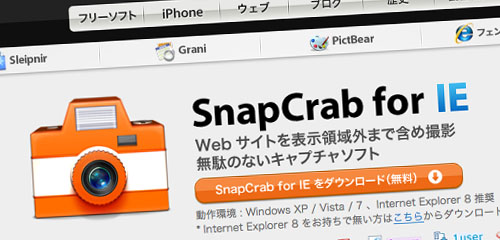Flashコンテンツの動作確認の際、FlashPlayerのバージョンを下げて確認したいことがあると思います。また、SWFObjectなどを使って、FlashPlayerのバージョンを満たしていないユーザーさんの為に代替コンテンツを表示させるとかの動作確認も必要な場合もあります。そんな時に便利なのがFlash SwitcherというFirefoxアドオンです。
Flash Switcherをインストール 配布先:Flash Switcher
http://www.sephiroth.it/firefox/flash_switcher/index.php
Mozillaのアドオン配布サイトではFirefox3.5はインストールできない。となってますが、本家のサイトからアドオンをダウンロードすると使えました。
Flash Playe ver.r3,4,5,6,7,8,9,10のインストールと設定 配布先:Archived Flash Players for testing purposes
http://www.adobe.com/jp/support/kb/ts/228/ts_228683_ja-jp.html
Adobeのサイトから過去のFlash Playerをダウンロードしてきます。ダウンロードした各zipファイルを解凍して、インストーラーを起動させてインストールしていくんですが、どこにインストールされたのかちょっとややこしいことになりました。。。インストーラーにもよるかもしれませんが、「NetScapeがありません!」というアラートがでたりしたので、インストール先が設定できる場合は、分かりやすいところにインストールして【NPSWF32.dll】というファイルがあるか確認してください。
Windowsでの設定方法
【NPSWF32.dll】のファイルにそっとマウスを乗せてください。するとそのファイルがFlash Playerの何のバージョンかがポップウィンドウで確認できると思います。
そのファイルを、新規フォルダを作ってその中に入れます。【3.0 r18】とか【7.0 r63】とかにボクはしました。Firefoxブラウザに戻って、右下にあるFlash Switcherのアイコンから【Settings】をクリックします。できたフォルダーを、画像の上にある「Local Repository Directory」が指定しているパスの中に置いたら過去のFlash Playerの設置は完了です。
Firefoxブラウザに戻って、右下にあるFlash Switcherのアイコンから【Settings】をクリックします。「Firefox Plugins directory」欄でdefaultの場所が、
C:\WINDOWS\system32\Macromed\Flash
となっているかもしれません。これでは正常に動作しないので、Firefoxのプラグインの場所を指定しましょう。
▼こっちが正解!
C:\Program Files\Mozilla Firefox\plugins
以上でWindows版での設定が完了しました。ポチポチ切り替えるとブラウザが一旦おちて再度立ち上がったときに、Flash Switcherのアイコンをクリックしてバージョンが切り替わっていたら成功です。
続きを読む